ReiBoot - Logiciel de réparation de système iOS gratuit
Réparer 150+ problèmes iOS & Mettre à jour/Enlever iOS 26 sans perte de données
ReiBoot - Outil de réparation iOS
Réparer 150+ problèmes iOS & Mettre à jour/Enlever iOS 26 sans perte de données
Mon nouvel iPhone 13 est resté bloqué sur la barre de progression toute la nuit. J'ai essayé de le redémarrer mais il ne répond pas.
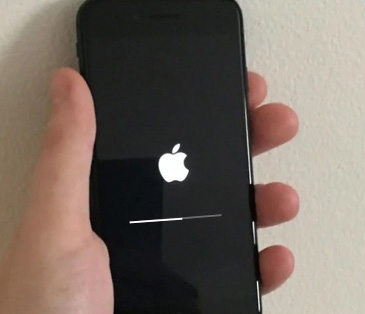
Lorsqu'un iPhone 13/12/11/XR/X/8/7/6 est bloqué sur la barre de progression, il peut être presque impossible d'utiliser l'appareil et aussi presque impossible de le réparer. Aussi frustrant que ce problème puisse être, vous devez savoir qu'il n'est pas si rare que cela. Cet article présente quelques-unes des méthodes les plus efficaces pour résoudre les problèmes d'iPhone bloqué sur la barre de progression.
Il est essentiel de comprendre pourquoi ce problème se produit, car cela vous permettra d'éviter ce problème à l'avenir. Voici quelques-unes des causes les plus courantes d'un iPhone bloqué sur la barre de progression ;
Votre appareil peut présenter divers dysfonctionnements lorsque la version d'iOS que vous utilisez est instable. Lorsqu'un iPhone est bloqué sur la barre de progression immédiatement après une mise à jour d'iOS, il est possible que la mise à jour soit à l'origine du problème.
Les problèmes matériels peuvent également être en cause. Si votre appareil a subi un dégât des eaux ou si un composant matériel est cassé, sa fonctionnalité peut être sérieusement dégradée, ce qui entraîne certains problèmes comme celui-ci.
La raison la plus courante pour laquelle votre appareil est bloqué sur la barre de progression est sans doute une attaque de logiciels malveillants. Les logiciels malveillants et les virus peuvent altérer les paramètres de votre appareil et provoquer cette erreur et bien d'autres.
Des conflits dans les paramètres de démarrage de l'iPhone peuvent également interférer avec la capacité de l'iPhone à fonctionner correctement, provoquant ainsi ce problème.
Peu importe comment le problème a commencé, votre principale préoccupation est de savoir comment le résoudre, sinon vous ne seriez pas en train de lire ceci. Eh bien, vous avez de la chance. L'une ou l'autre des solutions suivantes devrait permettre à votre appareil de fonctionner à nouveau ;
Le redémarrage de l'iPhone est un moyen simple, mais très efficace, de corriger n'importe quelle erreur. Il est donc logique de commencer par cette solution. Voici comment redémarrer les différents modèles d'iPhone ;
Pour l'iPhone X/11/12/13 : Appuyez et maintenez enfoncés le bouton latéral et l'un des boutons de volume jusqu'à ce que le curseur apparaisse. Faites-le glisser pour éteindre l'appareil, puis appuyez et maintenez le bouton latéral jusqu'à ce que vous voyiez le logo Apple.
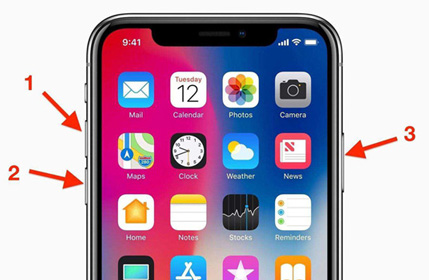
Pour l'iPhone 8 et les versions antérieures : Appuyez sur le bouton supérieur (ou latéral) de l'appareil et maintenez-le enfoncé jusqu'à ce que vous voyiez le curseur. Faites-le glisser pour tourner l'appareil, puis appuyez sur le même bouton et maintenez-le enfoncé jusqu'à ce que le logo Apple apparaisse à l'écran.
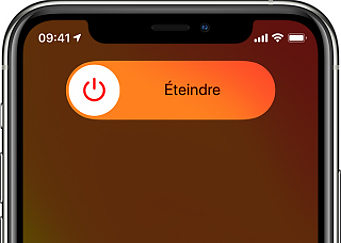
Si vous souhaitez une solution plus complète pour résoudre ce problème sans perdre les données (photos, messages et autres données) de votre appareil, Tenorshare ReiBoot est une solution recommandée. Il s'agit d'un programme susceptible de vous aider à résoudre tous les problèmes iOS de votre appareil, notamment la barre de progression de l'iPhone, la boucle du logo Apple de l'iPhone, le mode de récupération, l'écran noir, la boucle de redémarrage et d'autres problèmes du système iOS. Pour utiliser Tenorshare ReiBoot afin de résoudre le problème, téléchargez et installez le programme sur votre ordinateur, puis suivez ces étapes simples ;
Pour réparer l'iPhone/iPad bloqué sur la barre de progression, veuillez sélectionner iOS System Repair et cliquer sur Commencer.

Choisissez 'Réparation standard' pour éviter toute perte de données. Cliquez donc sur "Réparation standard".

Vous devez télécharger le nouveau firmware, cliquez sur le bouton Télécharger pour procéder.

Ensuite, appuyez sur "Lancer réparation standard" pour réparer l'iPhone bloqué sur la barre de progression.

Une fois le processus de réparation terminé, votre iPhone sera comme neuf. En règle générale, si cette méthode ne permet pas de résoudre votre problème, vous pouvez essayer d'utiliser 'Réparation avancée' sur ReiBoot.

Si un redémarrage ne fonctionne pas, vous pouvez essayer de restaurer l'iPhone en mode de récupération. Il est important de noter que toutes les données et réglages de l'appareil seront perdus. Voici comment mettre l'iPhone en mode de récupération

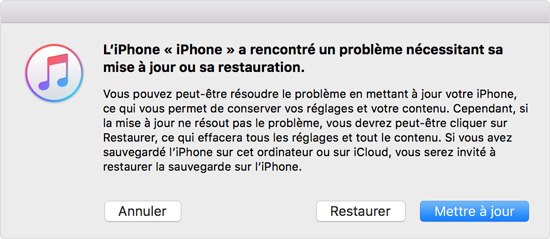
Si le mode de récupération ne fonctionne pas, vous devrez peut-être mettre l'iPhone en mode DFU. Suivez ces étapes simples pour le faire ;

Pour l'iPhone 8, 8 plus à l'iPhone 13, appuyez et relâchez rapidement le bouton de volume haut et appuyez et maintenez le bouton latéral jusqu'à ce que l'écran devienne noir.
Si aucune des solutions ci-dessus n'a fonctionné pour réparer ce problème, vous pouvez envisager d'emmener votre iPhone dans un Apple Store pour le faire réparer. Si l'appareil est encore sous garantie, il peut être réparé gratuitement. Veillez à prendre rendez-vous suffisamment tôt pour éviter les longues attentes.
L'une des solutions énumérées ci-dessus devrait permettre de réparer un iPhone 13/12/11/XS/X/8/7/6, un iPad ou un iPod touch bloqué sur la pomme avec la barre de progression. Faites-nous savoir si votre appareil a été réparé dans la section des commentaires ci-dessous.

Tenorshare ReiBoot -Résoudre les problèmes iOS
puis rédigez votre avis
Par Adrien Leroy
2025-09-29 / Réparer iPhone